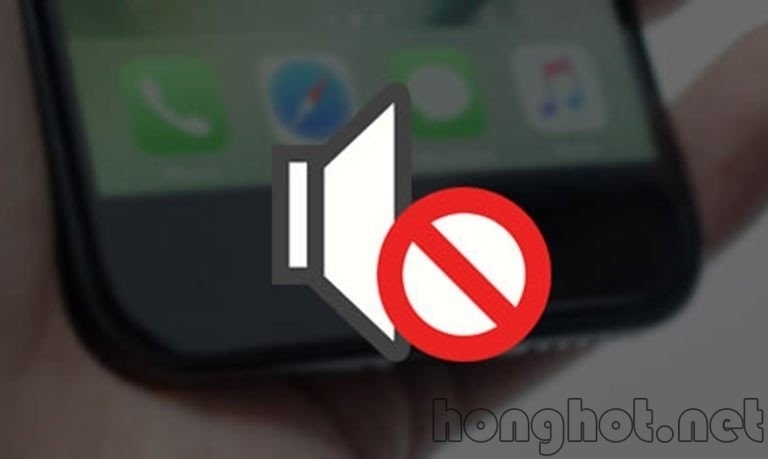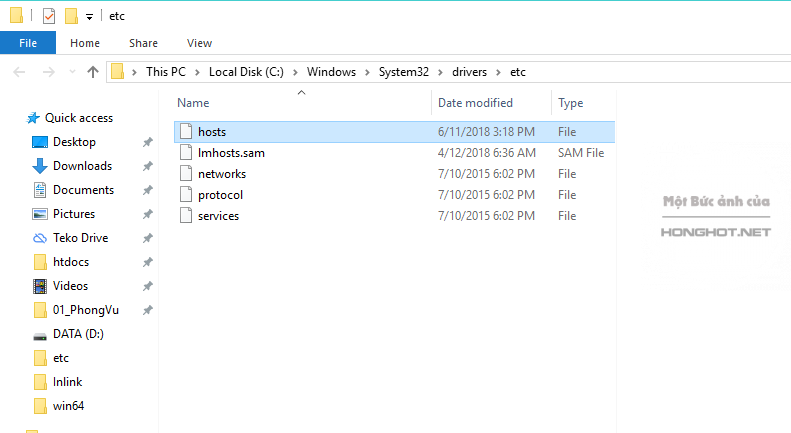Cách cài mật khẩu máy tính – Hướng dẫn trên Win 10 – 8 -7
Cài đặt mật khẩu cho máy tính là một trong những biện pháp để bảo mật tất cả các dữ liệu trong máy tính của bạn, tuy rất đơn giản mà mang lại hiệu quả bảo mật thông tin…
Cài đặt mật khẩu cho máy tính là một trong những biện pháp để bảo mật tất cả các dữ liệu trong máy tính của bạn, tuy rất đơn giản mà mang lại hiệu quả bảo mật thông tin cao. Tuy nhiên mỗi hệ điều hành lại có cách cái đặt mật khẩu khác nhau, bạn đã biết cách để thiết lập password cho máy tính của mình chưa? Bài viết dưới đây chúng tôi sẽ hướng dẫn một số cách cài mật khẩu trên máy tính, hãy cùng theo dõi nhé!
Cách cài mật khẩu máy tính trên Win 10
Bước 1: Vào StartMenu và chọn Change account settings.
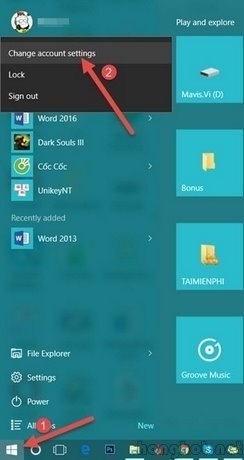
Tạo mật khẩu trên Win 10
Bước 2: Xuất hiện hộp thoại Sign-in options bạn có thể lựa chọn tạo mật khẩu thông thường, tạo mật khẩu với mã pin hoặc có thể tạo ật khẩu bằng một bức ảnh tùy theo ý thích.
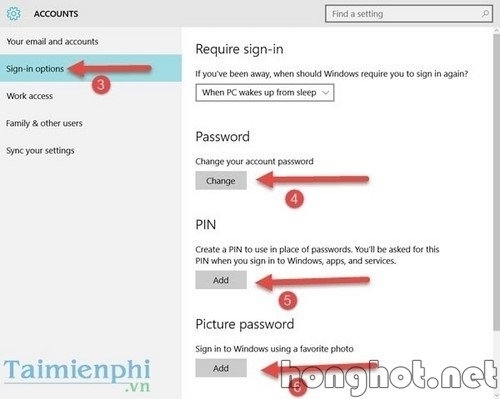
Tạo mật khẩu trên Win 10
Bước 3: Ví dụ tạo mật khẩu thông thường, bạn nhập 2 lần mật khẩu, gõ gợi ý mật khẩu ở ô thứ 3
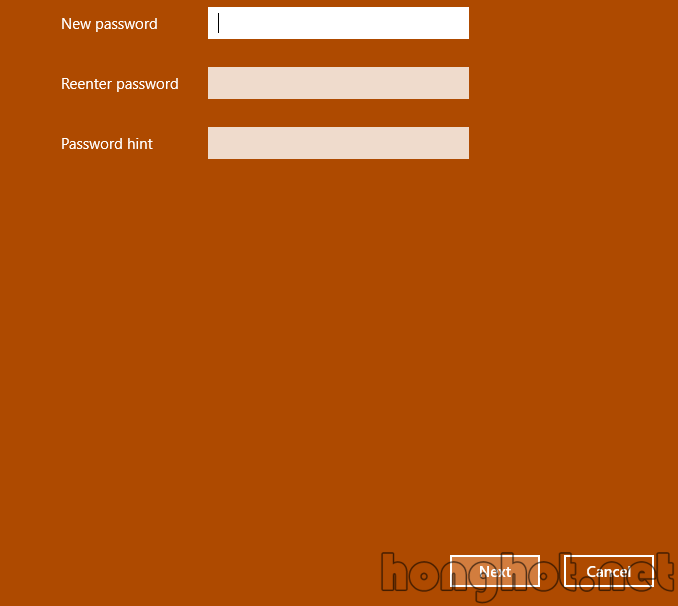 Sau đóNhấn Finish là xác nhận việc tạo mật khẩu thành công
Sau đóNhấn Finish là xác nhận việc tạo mật khẩu thành công
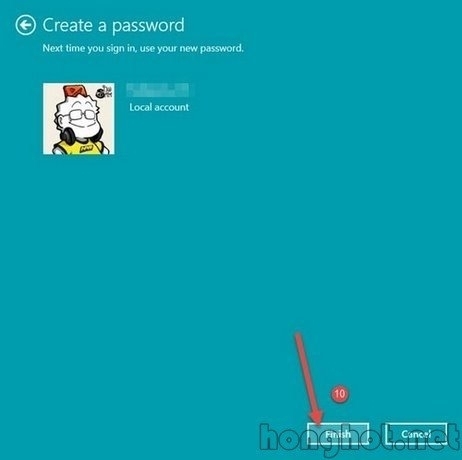
Tạo mật khẩu trên Win 10
Bước 4:Trong trường hợp tạo mật khẩu bằng mã pin, cách thức cũng như vậy nhưng bạn chỉ được nhập bằng số.
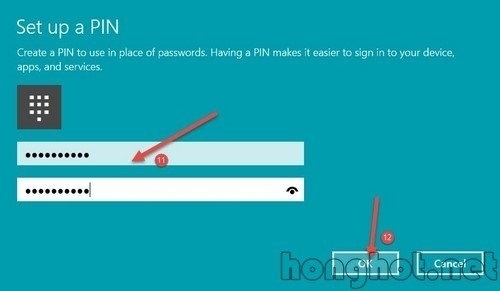
Tạo mật khẩu trên Win 10
Bước 5: nếu bạn muốn tạo mật khảu là một bức ảnh, cách đặt mật khẩu bằng ảnh khá phức tạp khi bạn sử dụng vì bạn không được phép di chuột mà phải theo quy định. Nên chỉ sử dụng 2 cách ở trên là đã rất thuận tiện và dễ dùng rồi.

Tạo mật khẩu trên Win 10
Sau khi đã cài đặt mật khẩu thành công, khởi động lại máy tính hoặc Log out để đăng nhập lại. Như vậy là bạn đã cài đặt mật khẩu thành công trên Win 10 rồi đấy
Cài đặt mật khẩu máy tính trên Win 8
Cài đặt mật khẩu với Win 8 có 3 bước đơn giản sau đây:
Bước 1: Bạn nhấn tổ hợp phím Windows+ I và sau đó vào Change PC Settings
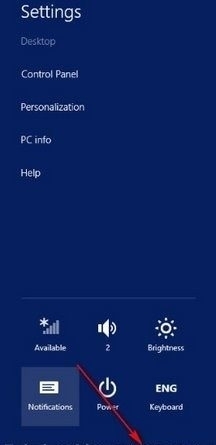
ạo mật khẩu trên Win 8
Bước 2: nhấn chọn Sign-in options sau đó Add hoặc Change để tạo, hoặc đổi mật khẩu.

Bước 3: Tại hộp thoại này bạn nhập Pass 2 lần và sau đó chọn Finish
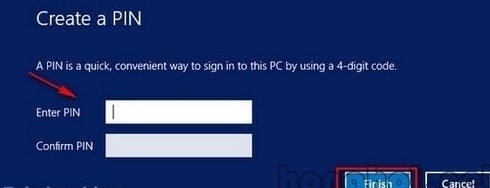
Với những thao tác ở trên là bạn đã cài đặt thành công mật khẩu cho máy tính trên Win 8 rồi.
Cài đặt mật khẩu máy tính trên Win 7
Bước 1: Ấn đồng thời nhấn tổ hợp phím Window+R, gõ Control
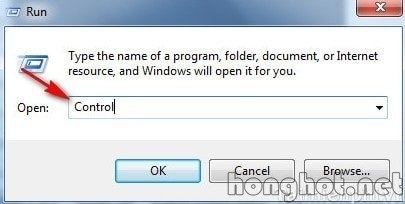
Hoặc vào Start chọn Control Panel
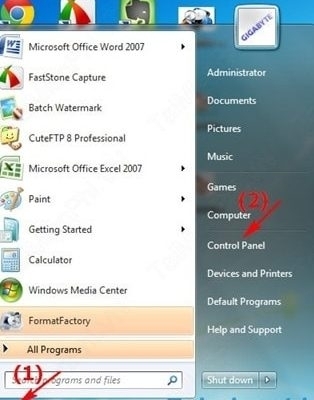
Bước 2: Trong Control Panel, chọn View by: Larger icon, và sau đó nhấn chọn User Accounts
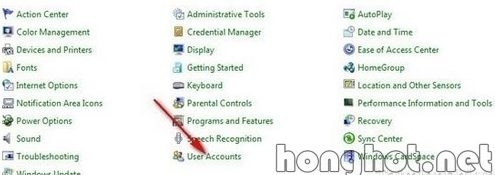
Bước 3: Nhập mật khẩu cần tạo và xác nhận mật khẩu sau đó chọn Change password
Vậy là ở trên chúng tôi đã cung cấp Cách cài mật khẩu máy tính trên hệ thống Win 7,8 và 10, với những thủ thuật này thì máy tính của bạn đã được bảo mật và bạn khong còn phải lo lắng bị đánh cắp thông tin trong máy tính của mình. Chuasc các bạn thành công!